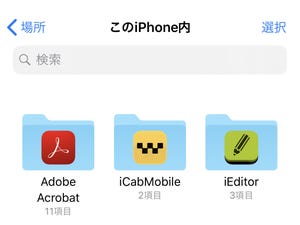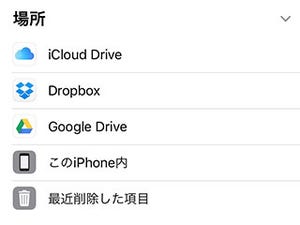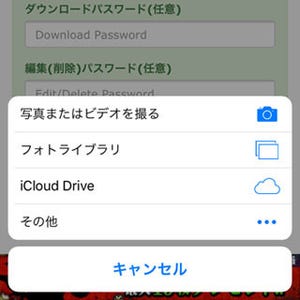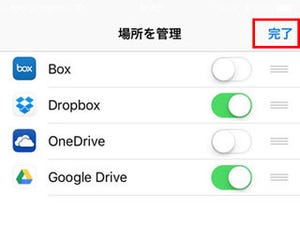表計算やワープロなどのソフトで構成される「オフィススイート」は、Microsoft OfficeやiWork(現在はNumbersやKeynoteとして独立しています)が定番といえる存在ですが、ときどきしか使わないライトユーザには敢えてインストールすることもないアプリとして映るようです。確かに、月に1度しか使わないのに数ギガもストレージを占拠されてはたまりませんからね。
軽量級オフィススイートユーザの多くは、Googleアカウントさえ持っていれば無償利用でき、WEBブラウザがあればパソコン/スマートフォンどちらでも作業できる「Googleドキュメント」を選択しています。作成した書類はGoogleのオンラインストレージ(Googleドライブ)に保管できますから、作業場所を選ばない利点もあります。
そんなGoogleドライブは、iOS 11で登場した「ファイル」アプリから直接操作できます。メールに添付したりiCloudドライブへ移動したりと、iCloudドライブと同じ感覚で書類を扱えるので、Googleドキュメントの活用の幅が大きく広がります。
「ファイル」アプリでGoogleドライブを利用するには、まずApp Storeから「Googleドライブ」をダウンロードし、Googleアカウントでログインしておきます。それから「ファイル」アプリを起動してブラウズ画面を表示し、画面右上の「編集」ボタンをタップして「ドライブ」を追加すれば準備は完了です。
ただし、GoogleドキュメントのファイルフォーマットはiOSでサポートされていません。OSレベルでサポートされているExcelやWordの文書はピーク(画面を強く押す)とプレビューできますが、Googleドキュメントは無地の画面が表示されるだけです。もちろん、PDFやPNGなどiOSがサポートするものはプレビューできるので、大いに活用しましょう。